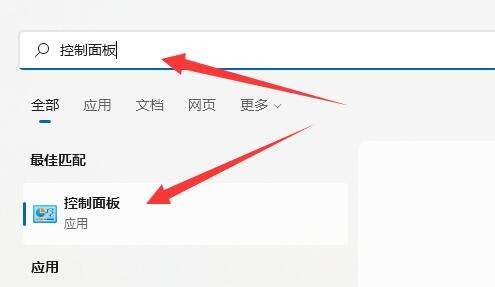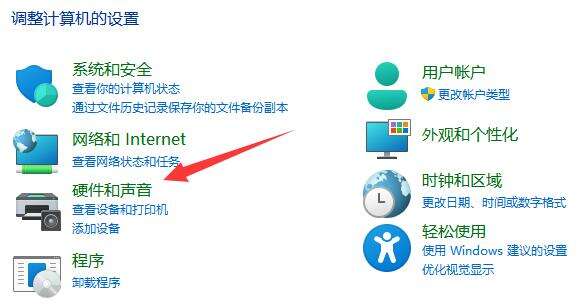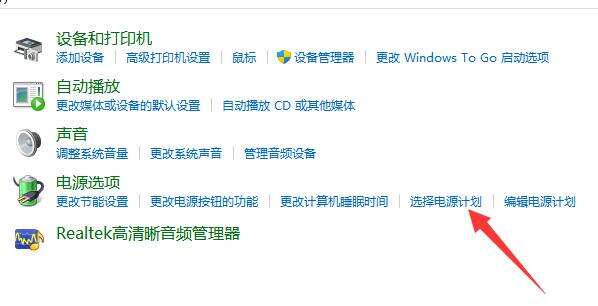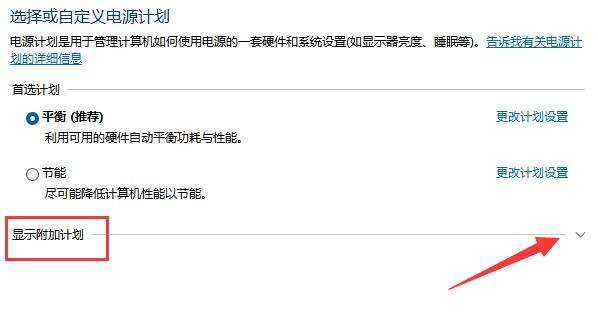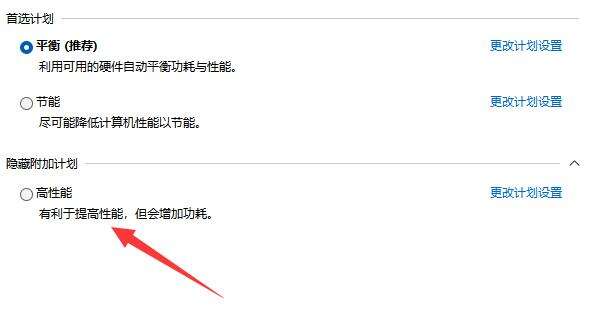Windows11系统如何更改电源模式?
系统教程导读
收集整理了【Windows11系统如何更改电源模式?】操作系统教程,小编现在分享给大家,供广大互联网技能从业者学习和参考。文章包含375字,纯文字阅读大概需要1分钟。
系统教程内容图文
2、调整计算机的设置下,找到并点击硬件和声音。
3、然后,找到电源选项,点击下方的选择电源计划。
4、这时候,可以发现显示附加计划是折叠状态,点击显示附加计划右侧的小箭头。
5、进入后我们就可以看到几种电源模式,然后在其中就可以修改电源模式了,可以选择平衡、节能模式或者展开隐藏附加计划,选择高性能模式。
以上内容便是win11更改电源模式的操作步骤分享,根据文中的步骤就可以进行更换,更多优质教程尽在纯净之家。
系统教程总结
以上是为您收集整理的【Windows11系统如何更改电源模式?】操作系统教程的全部内容,希望文章能够帮你了解操作系统教程Windows11系统如何更改电源模式?。
如果觉得操作系统教程内容还不错,欢迎将网站推荐给好友。